某些软件过度优化系统,或一些软件或系统BUG,导致禁用了某些必需的服务甚至是所有服务,而手动启动又有报错提示,导致系统中的很多应用程序无法正常运行。可尝试下边的方法进行修复。
右键点击Windows 10开始菜单,“运行”中输入“msconfig”点确定。然后切换到“服务”选项卡处,单击“全部启用”按钮,再点击确认退出,重启电脑查看是否恢复正常。
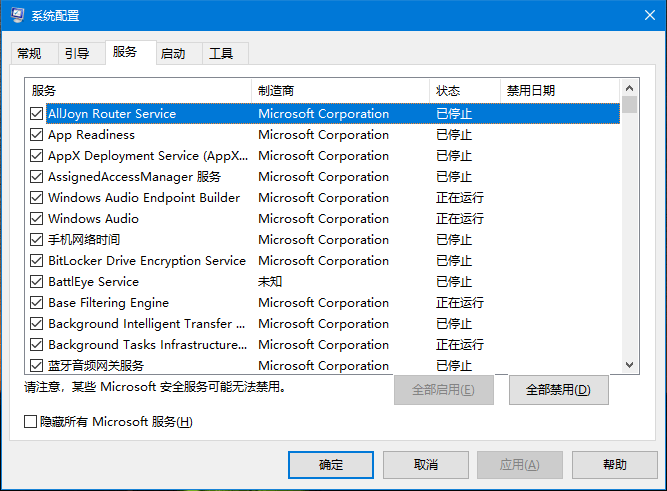
一般情况下,系统都会恢复正常,也有一些特殊情况下,即便使用系统配置功能开启了所有服务,依旧不能正确恢复,这种情况下,我们就需要用另一种方法来操作了。
依旧右键点击Windows 10开始菜单,“运行”中输入“dcomcnfg”点确定。在组件服务左侧的树状列表中,依次点击“组件服务→计算机→我的电脑→DCOM配置”。
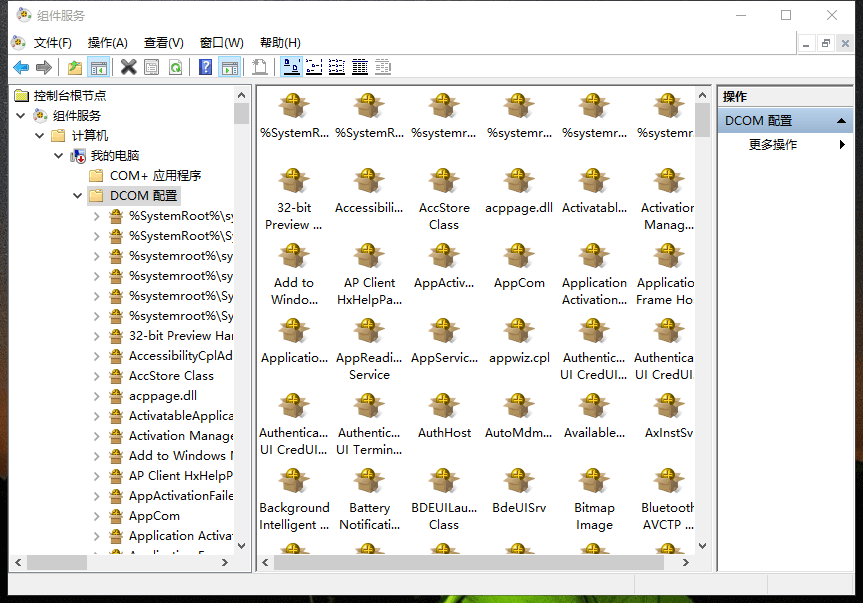
这时候在右侧下拉滚动条,定位到“netprofm”上,单击鼠标右键然后选择“属性”。
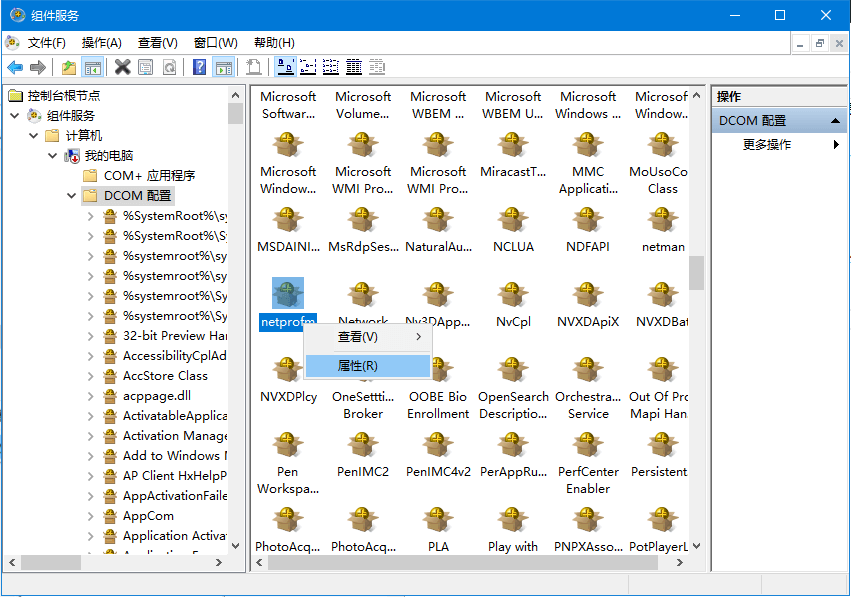
打开netprofm属性后,切换选项卡到“安全”一项上,然后单击“启动和激活权限”下的“自定义”一项右侧的“编辑”按键。
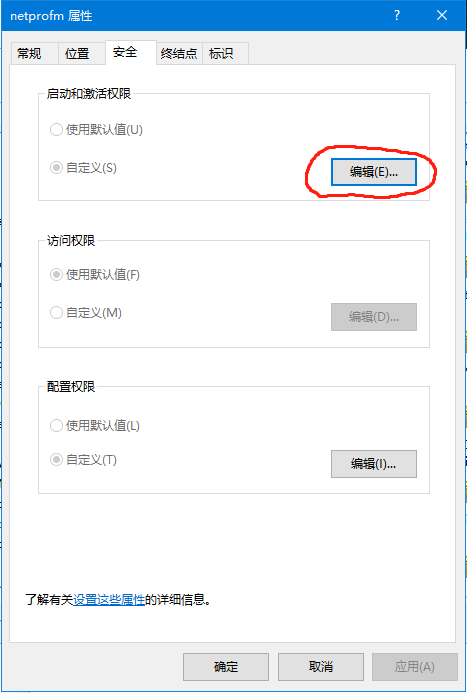
接着,单击“添加”然后在“输入对象名称来选择”处,填写“Local Service”单击确定,回到之前的界面,勾选“本地启动”及“本地激活”两个权限(分别勾选“允许”)确定退出。最后,回到“组件服务”处,点击左侧的“服务”,并定位到“Network List Service”,右键单击选择“启动”,重启电脑后,所有的服务应该就可以恢复正常了。
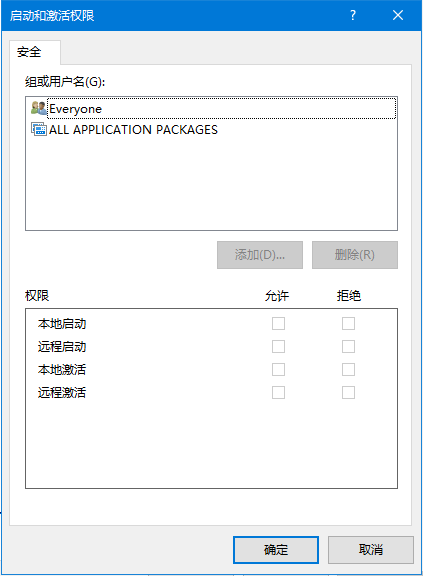
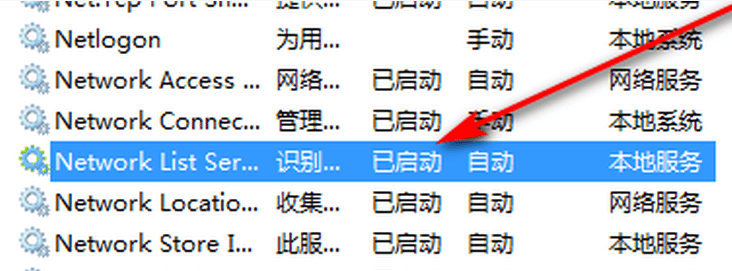


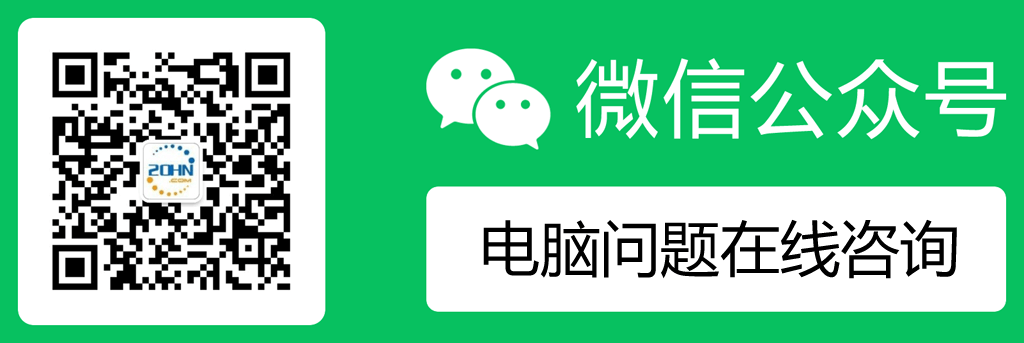
网友评论